
Twitch es conocida por ser la plataforma de streaming de videojuegos por excelencia, pues cuenta con millones de usuarios activos y creadores de contenido para todos los gustos e intereses. En esta ocasión, vamos a enseñarte cómo ver Twitch en Roku, un dispositivo que te permite disfrutar de todos los eventos del año vía streaming.
Esta aplicación tiene compatibilidad con múltiples dispositivos como Android, iPhone, ordenadores, Smart TV y por supuesto Roku TV, siendo esta la que más nos interesa. Pues no todos los usuarios saben utilizarlo para sacar el mayor provecho de sus características para disfrutar de este tipo de entretenimiento.
Por esa misma razón, hemos decidido crear una guía para ver Twitch en la tele a través de un Roku. ¿Te gustaría conocer todo al respecto? En ese caso, continúa leyendo hasta el final.
¿Qué es el Roku?
Antes de iniciar, nos gustaría hablarte un poco sobre Roku, una plataforma de dispositivos de transmisión de medios digitales, el cuál permite a los usuarios acceder a una gran variedad de contenido online desde sus televisores. Su principal ventaja es qué no necesitas de aplicaciones integradas en la TV, basta con conectarlo al puerto HDMI del equipo para visualizar todas sus opciones y canales disponibles.
Gracias a los dispositivos Roku puedes ingresar a distintos servicios de streaming como Netflix, Hulu, Amazon Prime Video, Disney+, Youtube, Spotify y obviamente, Twitch. No obstante, también tiene para ofrecer un gran catálogo de canales y aplicaciones que puedes agregar para mejorar tu experiencia.
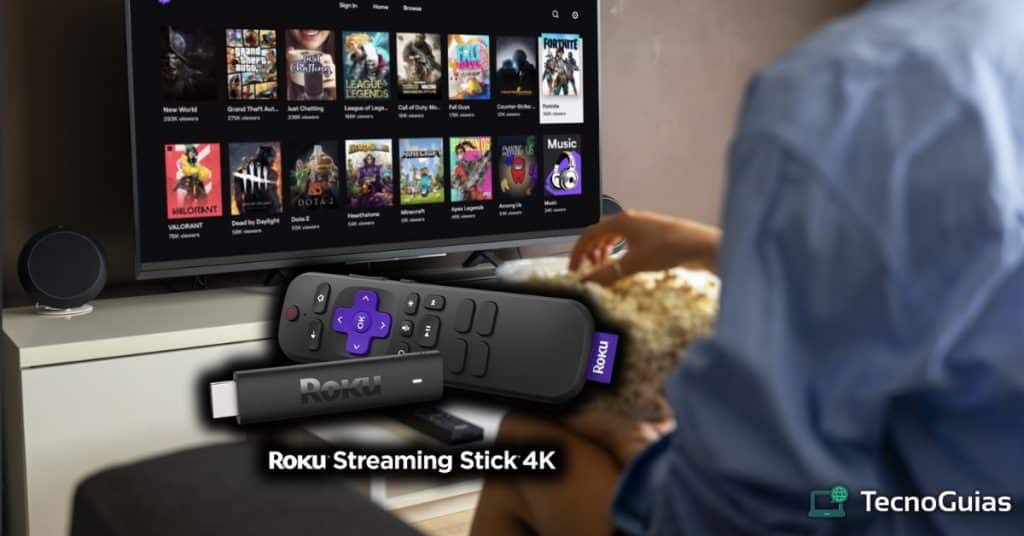
Su interfaz es muy intuitiva y sencilla de utilizar, encontrarás lo que buscas en cuestión de unos cuantos clics. Por lo general, Roku se presenta en forma de USB extraíble, pero, algunos dispositivos cuentan directamente con su plataforma llamada “Roku TV”
En pocas palabras, Roku es una alternativa para aquellos usuarios que no poseen un dispositivo Smart TV. Permitiendo que un televisor más antiguo pueda transmitir contenido digital como el de Twitch.
- Echa un vistazo: Descargar Películas Torrent: Páginas y alternativas a RARBG 2024
¿Cómo ver Twitch a través del Roku?
Existen diversas formas de cómo ver Twitch en Roku, por nuestra parte, hemos estudiado y analizado cada una de ellas para que puedas hacerlo por tu propia cuenta. A continuación te dejamos una recopilación de las más resaltantes.
Recuerda seguir nuestras indicaciones al pie de la letra para evitar cualquier tipo de inconveniente. Te aseguro que no perderás el tiempo con cada uno de los siguientes métodos.
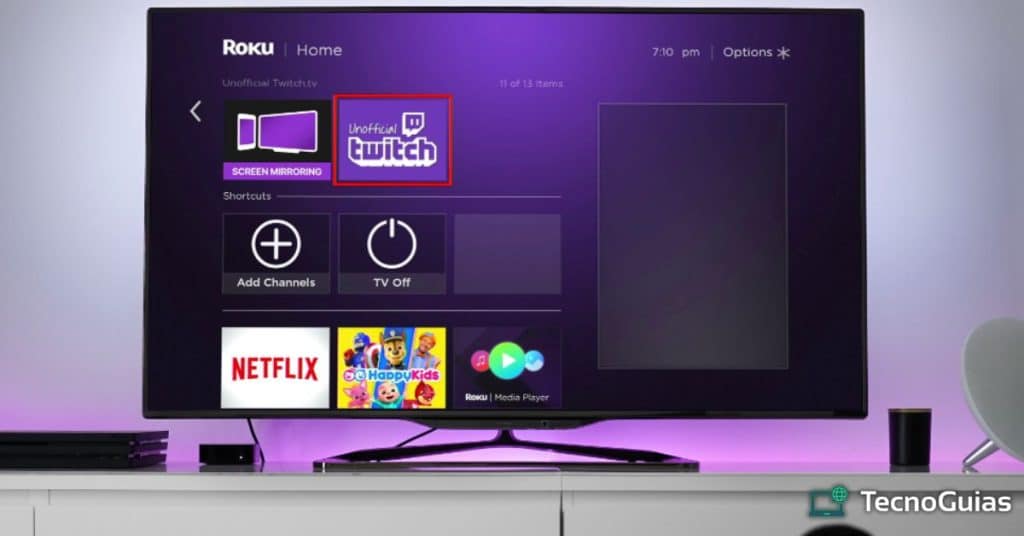
Cómo ver Twitch en Roku mediante el dispositivo móvil
Iniciamos con una de las opciones más utilizadas y sencillas para ver Twitch en Roku, abre la aplicación de Twitch en tu móvil y entra a la configuración del Roku. Seguidamente, selecciona la opción de “Sistema” y luego “Duplicar pantalla”. Busca la opcion de Modo de pantalla duplicada y por último pulsa en “Siempre”
Hecho esto, desde tu dispositivo móvil tendrás que dirigirte al menú de configuraciones, allí selecciona la función de “Vista inteligente”. Se mostrará una lista con los dispositivos conectados a tu WiFi, ubica el nombre de tu Roku para permitir el acceso, pulsa en “permitir” para confirmar.
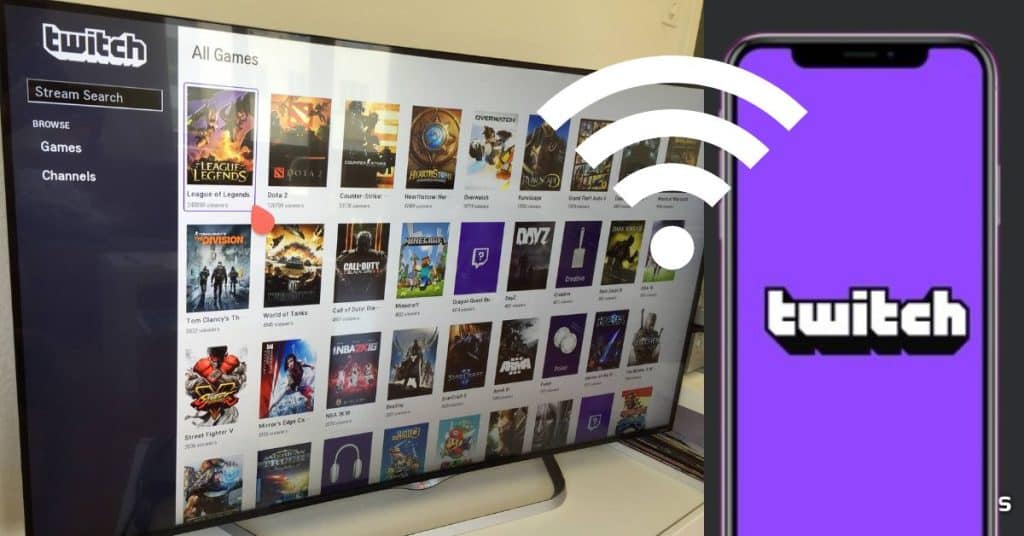
Ahora solo tienes que elegir la transmisión de Twitch que deseas ver, selecciona y unos segundos después se mostrará en la pantalla de tu televisor. Un plus de este método es que no solo funciona con Twitch, sino también con otras aplicaciones de streaming como Netflix, Amazon Prime Video, entre otros.
- Podría interesarte: Alternativas a Crunchyroll: Páginas para ver anime 2024
Descargar Twoku en MyRoku
A continuación te explicamos paso a paso este procedimiento para ver Twitch en tu Roku, para ello, deberás descargar el canal Twoku, un canal que se encuentra apartado de la programación habitual de este dispositivo.
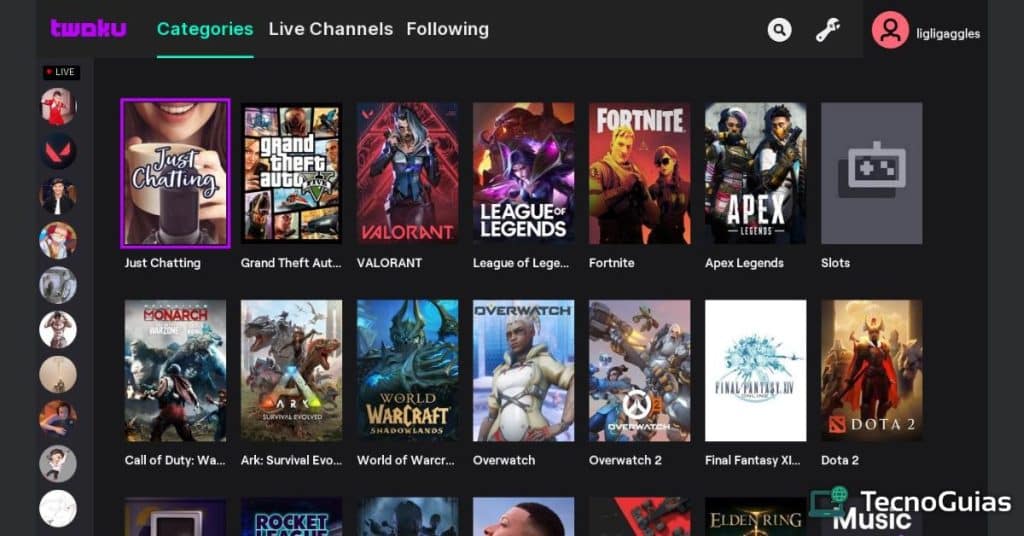
Si no tienes idea de cómo descargar este canal, solo sigue estas indicaciones:
- Iniciar sesión: Entra con el correo electrónico y contraseña suministrados para tu ingreso ren MyRoku. Si es tu primera vez con un dispositivo Roku entonces deberás crear una cuenta antes.
- Agrega el programa: Para buscar esta opción entra a “Mi cuenta”, luego busca el apartado de “Administrar cuenta” y allí seleccionas “Agregar cuenta con un código” e ingresa el código de Twitch (C6ZVZD).
- Confirma la instalación: Durante el proceso de instalación el sistema te pedirá si realmente deseas agregar “Twoku Public” a tu cuenta Roku. Para ello solo pulsa en “Sí, adelante” o “Agregar canal”
- Entra a Twitch: Ya puedes disfrutar del contenido de Twitch a través de tu Roku Tv. Solo inicia sesión en tu cuenta desde tu dispositivo móvil y se activará de manera instantánea en tu Roku.
Cómo ver Twitch en Roku a través del canal oficial
Si bien estamos hablando de la forma más rápida y legítima para conseguir Twitch en tu Roku, no todos pueden usarlo. Ya que el canal oficial de Twitch fue retirado hace un tiempo atrás, por ende, solo los usuarios antiguos pueden hacerse con ello.
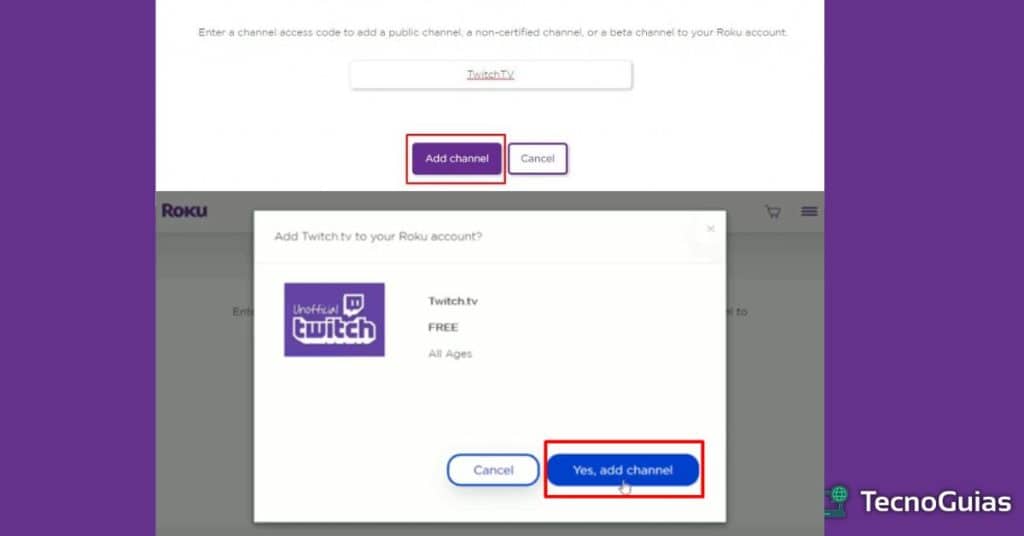
Sabiendo esto, te dejamos los pasos para hacerlo:
- Entra al sitio oficial de Roku y pulsa en “Agregar canal con un código”
- Escribe “twitchtv” y luego toca sobre “Agregar canal”
- Confirma esta acción presionando “Aceptar”
- Selecciona “Sí, agregar canal” y entra a Twitch enseguida
Recuerda que esto solo funciona para miembros antiguos de Roku Tv, si eres nuevo entonces debes optar por las opciones mencionadas en los apartados anteriores.
Palabras finales
Así es como finalizamos nuestra guía de cómo ver Twitch en Roku, lo cual es posible gracias a cada una de las opciones que te hemos mostrado a lo largo de este post. Esperamos qué hayan sido de tu gusto y sobre todo de gran utilidad para ti.
¿Conoces otra forma de ver Twitch desde un dispositivo Roku? En ese caso, puedes contarnos a través de la caja de comentarios. Nuestro equipo de trabajo evaluará cada recomendación con el fin de añadirlos a este post.
No dejes de navegar por nuestro portal web TecnoGuias para más contenido similar y más tutoriales relacionados al mundo de la tecnología y los servicios de streaming. Como nuestro artículo sobre cómo descargar videos de Twitch, ¡no te lo pierdas!